삼성폰 공장초기화!
안드로이드 구형 핸드폰부터 최신 스마트폰까지 쉬운 2가지 방법

최근 세컨 폰으로 사용하던 갤럭시 J5를 대체할 새로운 폰을 영입하게 되었는데요. 기존에 사용하던 스마트폰을 버리기는 아까운 상황이지만, 혹시 분실등으로 인한 정보 누출때문에 깔끔하게 초기화할 수 있는 삼성폰 공장초기화 방법을 통해 포맷해보려고 합니다.
오늘은 안드로이드계열의 삼성 스마트폰 공장초기화를 스마트폰 설정에서 진행하는 방법과 전원을 끈 상태에서 빠르게 초기화 하는 방법에 대해서 알아보도록 할테니 안드로이드 삼성폰 초기화방법이 궁금하신 분들이라면 이 포스팅을 끝까지 읽어보세요.
1. 스마트폰에서 공장초기화 하는 방법

이 방법은 스마트폰이 켜져 있는 상태에서 핸드폰 자체에서 진행하는 삼성폰 초기화방법입니다. 먼저, 스마트폰 설정을 눌러 폰 설정화면으로 들어가주세요.

설정에서 화면을 조금 내리다보면 백업 및 초기화라는 탭이 보이는데요. 안드로이드 스마트폰마다 조금씩 명칭이 다를 수 있으나 초기화라고 적혀있다면 대부분 맞습니다. 백업 및 초기화를 탭해주세요.
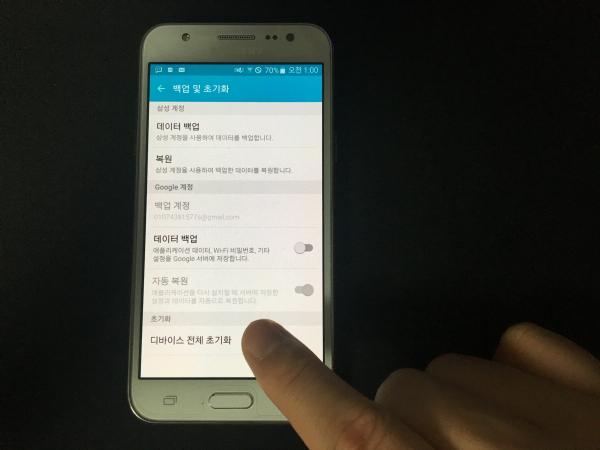
백업 및 초기화 탭에 들어왔다면 가장 아래에 디바이스 전체 초기화가 보입니다. 삼성 스마트폰 공장초기화를 진행하기 위해 디바이스 전체 초기화를 탭해주세요.

이제 폰으로 하는 삼성 스마트폰 공장초기화 방법 마지막 단계입니다. 맨 아래 보이는 디바이스 초기화를 탭해주세요. 이후 삼성폰 공장초기화 과정을 약 3~5분간 거치게 되면 스마트폰 공장초기화는 마무리됩니다.
2. 전원이 꺼진 상태에서 안드로이드 삼성 스마트폰 공장초기화 방법

전원이 꺼진 상태에서 안드로이드 공장 초기화하는 방법은 스마트폰에 홈버튼이 있냐 없냐에 따라 2가지로 되어 있습니다. 홈버튼이 없는 스마트폰이라면 볼륨 업 버튼 + 전원 버튼을 동시에 눌러주세요. 홈버튼이 있는 스마트폰이라면 불륨 업 버튼 + 전원 버튼 + 홈 버튼 세가지를 동시에 눌러주세요.

위와 같은 방법으로 실행시켜주게되면 삼성폰 초기화방법을 진행할 수 있도록 사진과 같이 안드로이드 시스템 리커버리가 실행되게 됩니다.

볼륨 +/- 버튼을 이용하여 위아래로 이동할 수 있습니다. 5번째에 위치해 있는 wipe data/factory reset을 선택한 후, 전원 버튼을 눌러주세요.

볼륨 버튼을 이용하여 8번째에 보이는 Yes를 선택한 후, 전원버튼을 눌러주세요. 전원 버튼을 누르는 순간 바로 안드로이드 공장초기화가 즉시 진행되기 때문에 백업해두어야할 것들이 있다면 확인 후 진행해주세요.

용량에 따라 다르지만 스마트폰 공장초기화가 끝나게 되면 맨 아래에 Data wipe complete라는 문구를 확인할 수 있고, 이미 선택되어 있는 Reboot system now를 전원 버튼을 눌러주게 되면 손쉽게 삼성폰 공장초기화라 완료됩니다.
여기까지 삼성폰 공장초기화 방법 2가지에 대해서 알아보았는데요. 둘 중에 한가지 방법으로 진행하면 되니 편한 방법을 선택하여 진행하면 됩니다.
'스마트폰공략' 카테고리의 다른 글
| 아이폰 화면 녹화 기능으로 어플 없이 깔끔한 화면과 소리 기록하는 방법 (0) | 2021.01.21 |
|---|---|
| 초기화 후 "이 기기는 재설정되었습니다"? 갤럭시 구글락 방지 해제하는 방법 (0) | 2021.01.15 |
| 속도 느려진 아이폰 메모리 정리로 빠르게 만들기 (0) | 2021.01.11 |
| SK KT 5G 요금제는 데이터 쉐어링 무료 불가능할까? 팩트체크 바로 가기 (0) | 2021.01.05 |
| 공짜폰이라고 무시!? 보급형 갤럭시 a21s 스펙 및 a31 비교해봐요 (0) | 2020.12.22 |




댓글